Tutorial: Envío de notificaciones push a aplicaciones de Xamarin.Forms mediante Azure Notification Hubs a través de un servicio back-end
En este tutorial, usará Azure Notification Hubs para insertar notificaciones en una aplicación de Xamarin.Forms destinada a Android e iOS.
Un back-end de api web de ASP.NET Core se usa para controlar el registro de dispositivos para el cliente mediante el enfoque de instalación más reciente y óptimo. El servicio también enviará notificaciones push de forma multiplataforma.
Estas operaciones se controlan mediante el SDK de Notification Hubs para las operaciones de back-end. Se proporciona más información sobre el enfoque general en la documentación registro desde el back-end de la aplicación .
En este tutorial se describen los pasos siguientes:
- Configure Servicios de notificaciones push y Azure Notification Hubs.
- Cree una aplicación back-end de api web ASP.NET Core.
- Cree una aplicación de Xamarin.Forms multiplataforma.
- Configure el proyecto nativo de Android para las notificaciones push.
- Configure el proyecto nativo de iOS para las notificaciones push.
- Pruebe la solución.
Prerrequisitos
Para continuar, necesita lo siguiente:
- Una suscripción de Azure donde puede crear y administrar recursos.
- Un Equipo Mac con Visual Studio para Mac instalado o un equipo que ejecute Visual Studio 2019.
- Los usuarios de Visual Studio 2019 también deben tener instalado desarrollo móvil con .NET y cargas de trabajo de desarrollo web y de ASP.NET.
- La capacidad de ejecutar la aplicación en Android (dispositivos físicos o emuladores) o iOS (solo dispositivos físicos).
Para Android, debe tener:
- Un desarrollador desbloqueó un dispositivo físico o un emulador (que ejecuta la API 26 y versiones posteriores con Google Play Services instalado).
Para iOS, debe tener:
- Una cuenta de desarrollador de Apple activa.
- Un dispositivo iOS físico registrado en su cuenta de desarrollador(que ejecuta iOS 13.0 y versiones posteriores).
- Un certificado de desarrollo.p12 instalado en la cadena de claves le permite ejecutar una aplicación en un dispositivo físico.
Nota:
El simulador de iOS no admite notificaciones remotas, por lo que se requiere un dispositivo físico al explorar este ejemplo en iOS. Sin embargo, no es necesario ejecutar la aplicación en Android e iOS para completar este tutorial.
Puede seguir los pasos descritos en este ejemplo de primeros principios sin experiencia previa. Sin embargo, se beneficiará de tener conocimientos sobre los siguientes aspectos.
- Portal para desarrolladores de Apple
- ASP.NET Core y API web
- Consola de Google Firebase
- Microsoft Azure y Envío de notificaciones push a aplicaciones iOS mediante Azure Notification Hubs.
- Xamarin y Xamarin.Forms.
Importante
Los pasos proporcionados son específicos de Visual Studio para Mac. Es posible seguir el uso de Visual Studio 2019, pero puede haber algunas diferencias para conciliar. Por ejemplo, descripciones de flujos de trabajo e interfaz de usuario, nombres de plantilla, configuración del entorno, etc.
Configuración de Servicios de notificaciones push y Centro de notificaciones de Azure
En esta sección, configurará Firebase Cloud Messaging (FCM) y Apple Push Notification Services (APNS). A continuación, creará y configurará un centro de notificaciones para trabajar con esos servicios.
Creación de un proyecto de Firebase y habilitación de Firebase Cloud Messaging para Android
Inicie sesión en la consola de Firebase. Cree un nuevo proyecto de Firebase que escriba PushDemo como nombre del proyecto.
Nota:
Se generará un nombre único automáticamente. De forma predeterminada, se compone de una variante minúscula del nombre que proporcionó más un número generado separado por un guión. Puede cambiar esto si desea que sea aún único globalmente.
Después de crear el proyecto, seleccione Agregar Firebase a la aplicación Android.
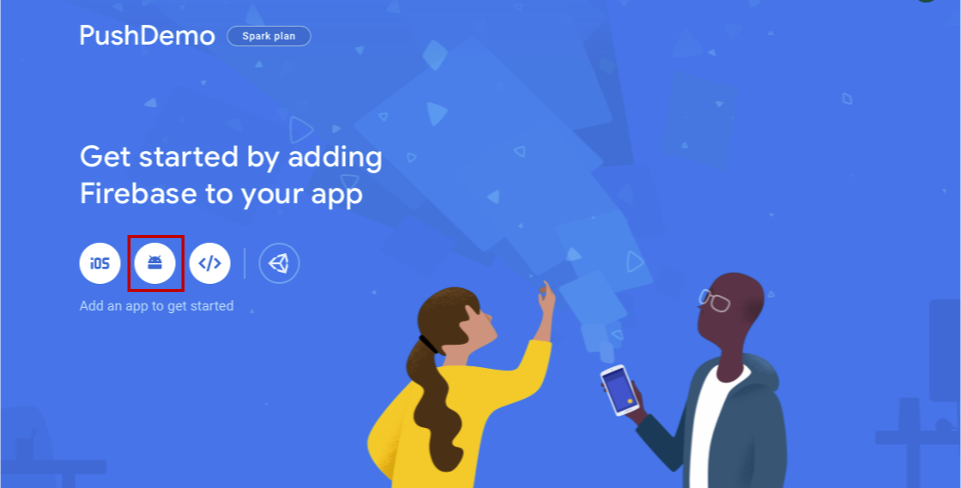
En la página Agregar Firebase a la aplicación Android , siga estos pasos.
Para el nombre del paquete Android, escriba un nombre para el paquete. Por ejemplo:
com.<organization_identifier>.<package_name>.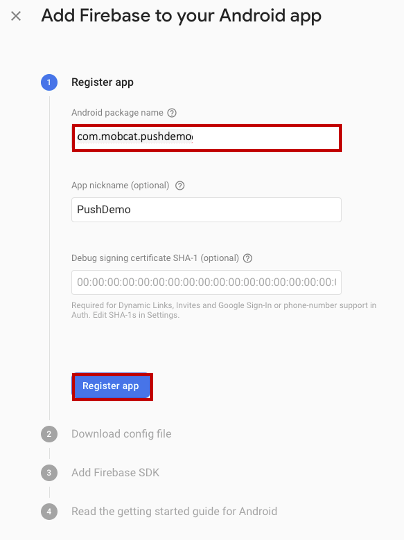
Seleccione Registrar aplicación.
Seleccione Descargar google-services.json. A continuación, guarde el archivo en una carpeta local para usarlo más adelante y seleccione Siguiente.
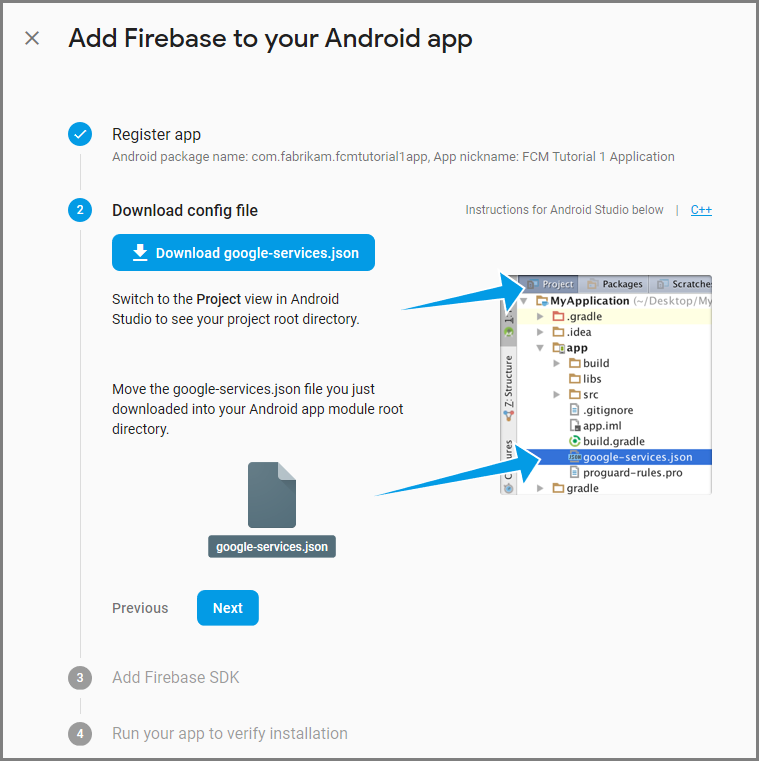
Seleccione Siguiente.
Seleccione Continue to console (Continuar a la consola).
Nota:
Si el botón Continuar a la consola no está habilitado, debido a la comprobación de instalación de comprobación , elija Omitir este paso.
En la consola de Firebase, seleccione el engranaje del proyecto. A continuación, seleccione Configuración del proyecto.
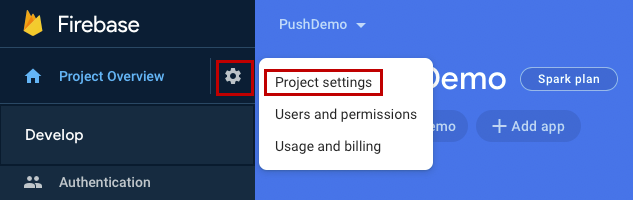
Nota:
Si no ha descargado el archivo google-services.json , puede descargarlo en esta página.
Cambie a la pestaña Mensajería en la nube de la parte superior. Copie y guarde la clave de servidor para su uso posterior. Use este valor para configurar el centro de notificaciones.
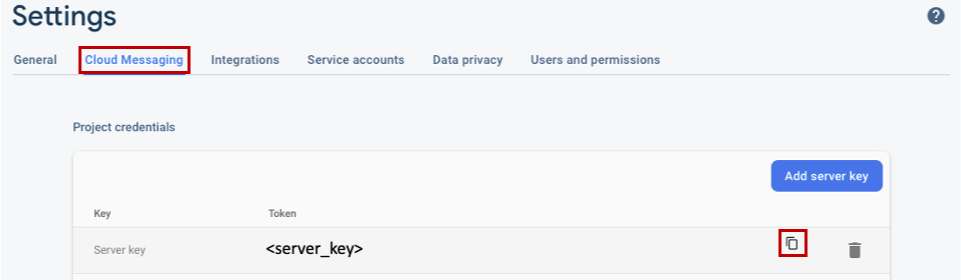
Registro de la aplicación de iOS para notificaciones push
Para enviar notificaciones push a una aplicación de iOS, registre la aplicación con Apple y también regístrese para las notificaciones push.
Si aún no ha registrado la aplicación, vaya al portal de aprovisionamiento de iOS en el Centro para desarrolladores de Apple. Inicie sesión en el portal con el identificador de Apple, vaya a Certificados, Identificadores & Perfiles y seleccione Identificadores. Haga clic + para registrar una nueva aplicación.
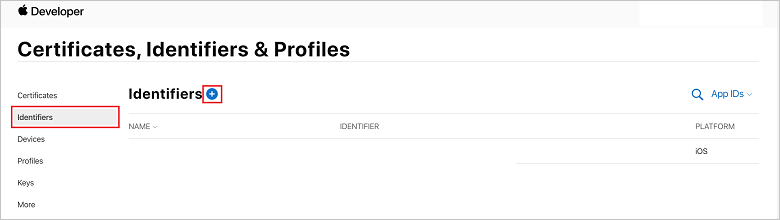
En la pantalla Registrar un nuevo identificador , seleccione el botón de radio Id. de aplicación. A continuación, seleccione Continuar.
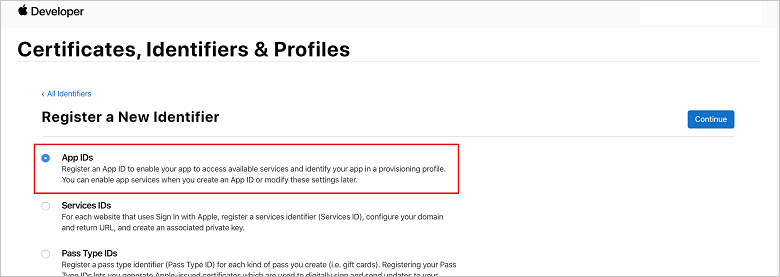
Actualice los tres valores siguientes para la nueva aplicación y, a continuación, seleccione Continuar:
Descripción: escriba un nombre descriptivo para la aplicación.
Id. de lote: escriba un identificador de lote del formulario com.organization_identifier<>.<>product_name como se mencionó en la Guía de distribución de aplicaciones. En la captura de pantalla siguiente, el
mobcatvalor se usa como identificador de organización y el valor PushDemo se usa como nombre del producto.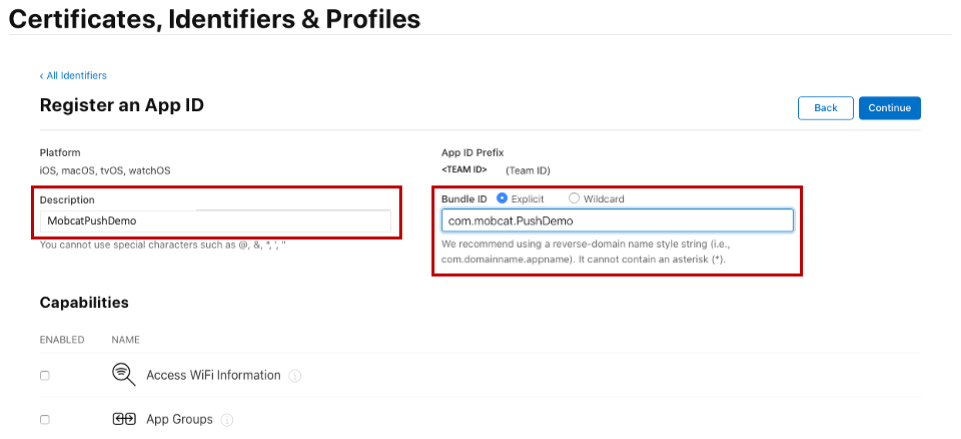
Notificaciones push: active la opción Notificaciones push en la sección Funcionalidades .
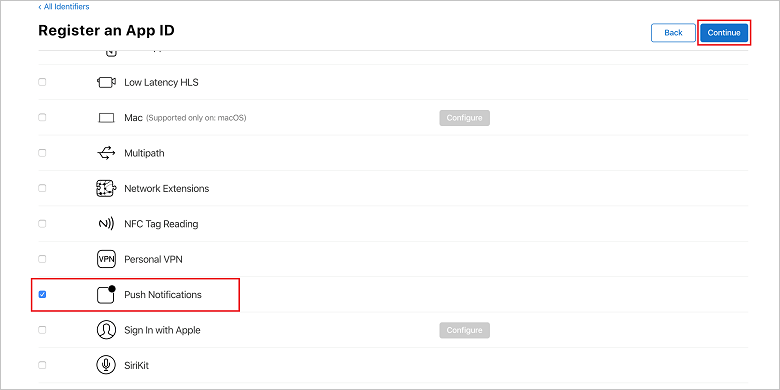
Esta acción genera el identificador de la aplicación y solicita que confirme la información. Seleccione Continuar y, a continuación, seleccione Registrar para confirmar el nuevo identificador de aplicación.
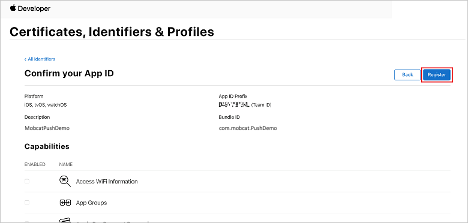
Después de seleccionar Registrar, verá el nuevo identificador de aplicación como un elemento de línea en la página Certificados, Identificadores & perfiles .
En la página Certificados, Identificadores & perfiles , en Identificadores, busque el elemento de línea Id. de aplicación que creó. A continuación, seleccione su fila para mostrar la pantalla Editar configuración del identificador de aplicación .
Creación de un certificado para Notification Hubs
Se requiere un certificado para permitir que el centro de notificaciones funcione con Apple Push Notification Services (APNS) y se puede proporcionar de una de estas dos maneras:
Creación de un certificado push p12 que se puede cargar directamente en el Centro de notificaciones (el enfoque original)
Creación de un certificado p8 que se puede usar para la autenticación basada en tokens (el enfoque más reciente y recomendado)
El enfoque más reciente tiene una serie de ventajas, tal como se documenta en autenticación basada en tokens (HTTP/2) para APNS. Se requieren menos pasos, pero también se exige para escenarios específicos. Sin embargo, se han proporcionado pasos para ambos enfoques, ya que cualquiera funcionará con los fines de este tutorial.
OPCIÓN 1: Creación de un certificado push p12 que se puede cargar directamente en el Centro de notificaciones
En el equipo Mac, ejecute la herramienta Acceso a llaves. Se puede abrir desde la carpeta Utilidades o la carpeta Other del Launchpad.
Seleccione Acceso a cadena de claves, expanda Asistente para certificados y, a continuación, seleccione Solicitar un certificado desde una entidad de certificación.
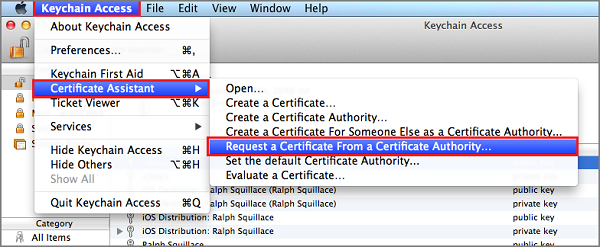
Nota:
De forma predeterminada, Keychain Access selecciona el primer elemento de la lista. Esto puede ser un problema si está en la categoría Certificados y apple Worldwide Developer Relations Certification Authority no es el primer elemento de la lista. Asegúrese de que tiene un elemento que no es clave o de que está seleccionada la clave de entidad de certificación de relaciones para desarrolladores mundiales de Apple antes de generar la CSR (solicitud de firma de certificado).
Seleccione el usuario Email Dirección, escriba el valor de Nombre común, asegúrese de especificar Guardado en disco y, a continuación, seleccione Continuar. Deje ca Email Dirección en blanco, ya que no es necesario.
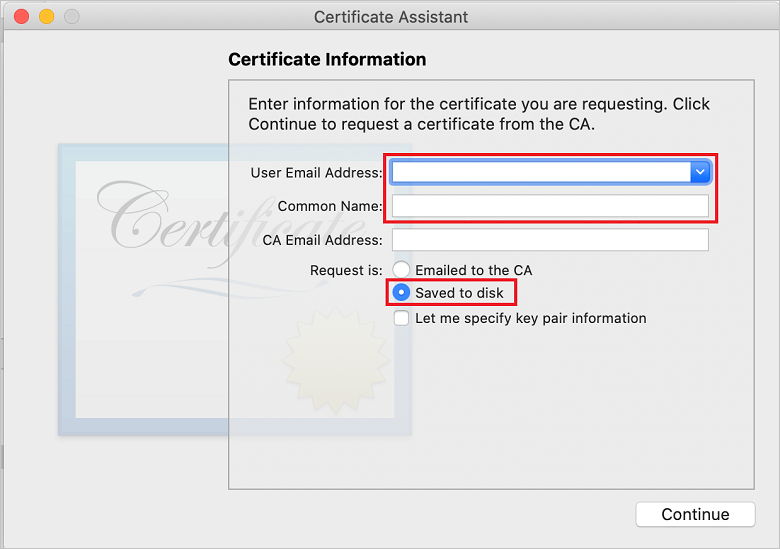
Escriba un nombre para el archivo solicitud de firma de certificado (CSR) en Guardar como, seleccione la ubicación en Where (Dónde) y, a continuación, seleccione Guardar.
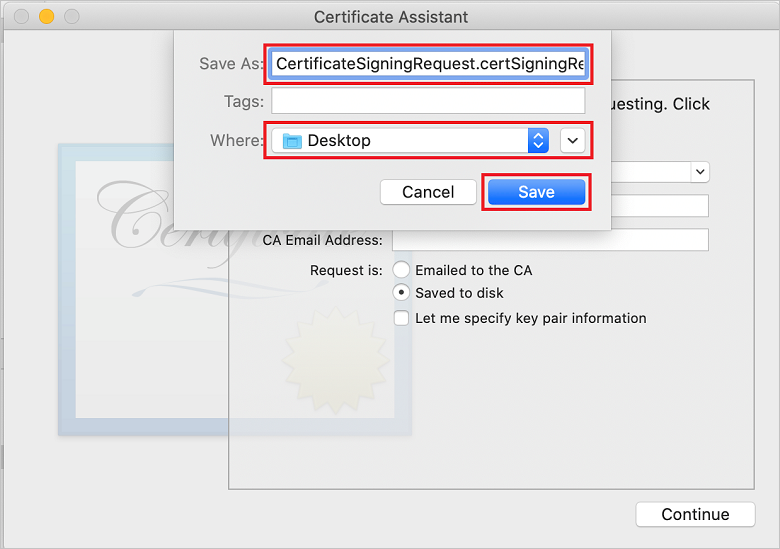
Esta acción guarda el archivo CSR en la ubicación seleccionada. La ubicación predeterminada es Escritorio. Recuerde la ubicación elegida para el archivo.
De nuevo en la página Certificados, identificadores & perfiles del portal de aprovisionamiento de iOS, desplácese hacia abajo hasta la opción Notificaciones push activadas y, a continuación, seleccione Configurar para crear el certificado.
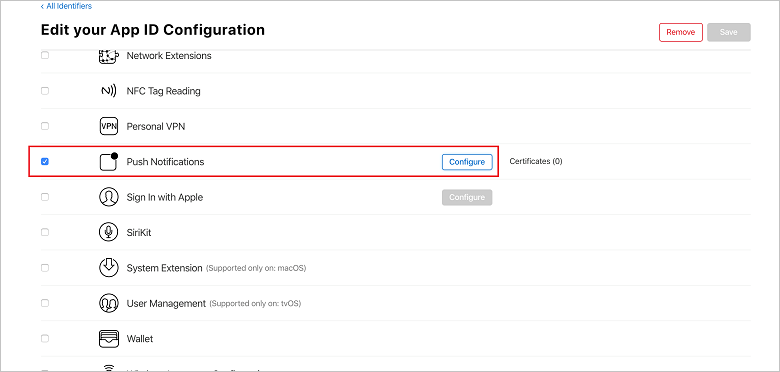
Aparece la ventana Certificados TLS/SSL del servicio de notificaciones push de Apple . Seleccione el botón Create Certificate (Crear certificado ) en la sección Development TLS/SSL Certificate (Certificado TLS/SSL de desarrollo ).
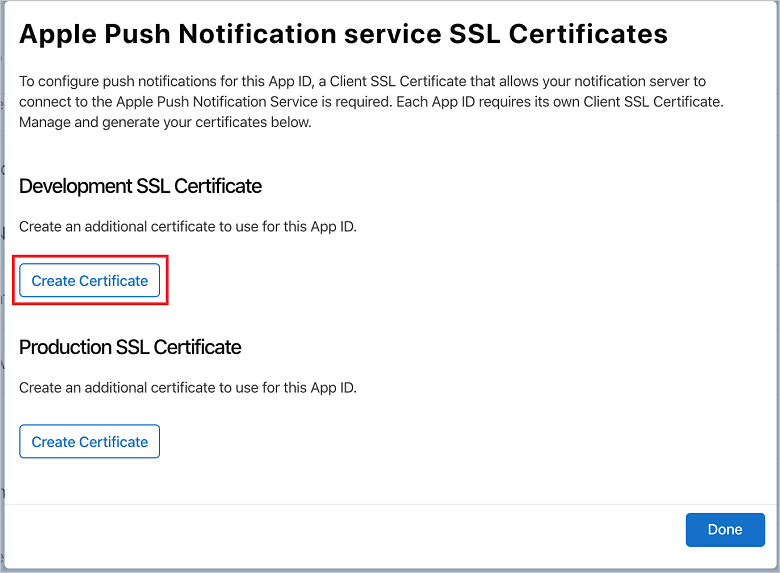
Se muestra la pantalla Crear un nuevo certificado .
Nota:
En este tutorial se usa un certificado de desarrollo. El mismo proceso se usa al registrar un certificado de producción. Asegúrese de usar el mismo tipo de certificado al enviar notificaciones.
Seleccione Elegir archivo, vaya a la ubicación donde guardó el archivo CSR y, a continuación, haga doble clic en el nombre del certificado para cargarlo. A continuación, seleccione Continuar.
Una vez que el portal cree el certificado, seleccione el botón Descargar . Guarde el certificado y recuerde la ubicación en la que se guarda.
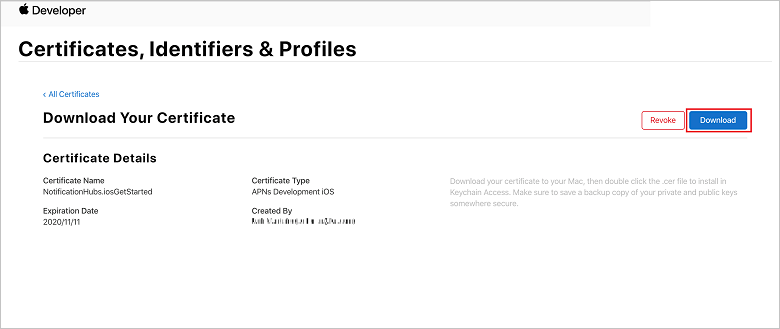
El certificado se descarga y guarda en el equipo en la carpeta Descargas .
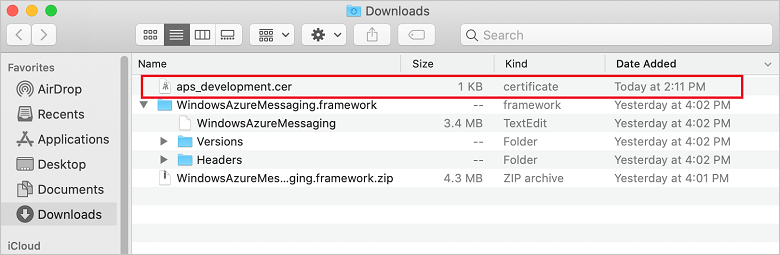
Nota:
De forma predeterminada, el certificado de desarrollo descargado se denomina aps_development.cer.
Haga doble clic en el certificado push descargado aps_development.cer. Esta acción instala el nuevo certificado en la cadena de claves, como se muestra en la siguiente imagen:
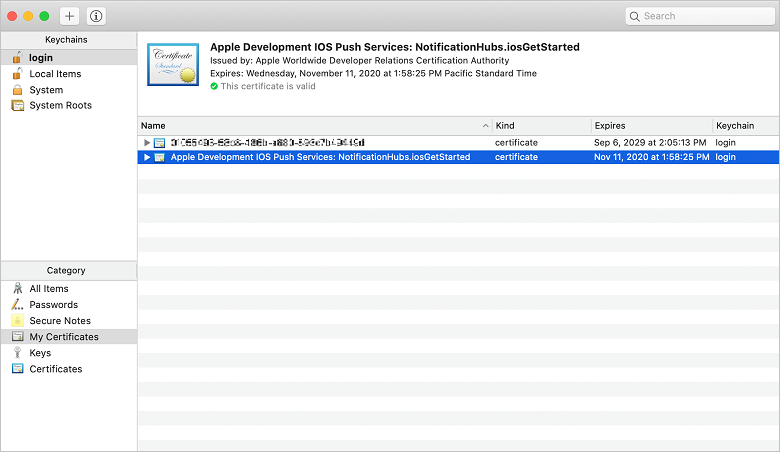
Nota:
Aunque el nombre del certificado puede ser diferente, el nombre tendrá el prefijo Apple Development iOS Push Services y tendrá el identificador de lote adecuado asociado.
En Acceso a llaves, control + Haga clic en el nuevo certificado de inserción que creó en la categoría Certificados . Seleccione Exportar, asigne un nombre al archivo, seleccione el formato p12 y, a continuación, seleccione Guardar.
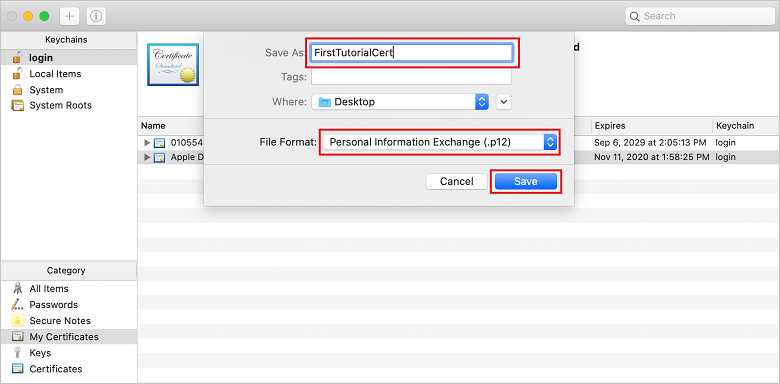
Puede optar por proteger el certificado con una contraseña, pero una contraseña es opcional. Haga clic en Aceptar si desea omitir la creación de contraseñas. Anote el nombre de archivo y la ubicación del certificado p12 exportado. Se usan para habilitar la autenticación con APN.
Nota:
El nombre y la ubicación del archivo p12 pueden ser diferentes de los que se muestran en este tutorial.
OPCIÓN 2: Creación de un certificado p8 que se puede usar para la autenticación basada en tokens
Anote los detalles siguientes:
- Prefijo de id. de aplicación (id. de equipo)
- Id. de lote
De nuevo en Certificados, Identificadores & Perfiles, haga clic en Claves.
Nota:
Si ya tiene una clave configurada para APNS, puede volver a usar el certificado p8 que descargó justo después de crearlo. Si es así, puede omitir los pasos del 3 al 5.
Haga clic en el + botón (o en el botón Crear una tecla ) para crear una nueva clave.
Proporcione un valor de Nombre de clave adecuado, active la opción Apple Push Notifications service (APNS) y, a continuación, haga clic en Continuar, seguido de Registrar en la pantalla siguiente.
Haga clic en Descargar y, a continuación, mueva el archivo p8 (con el prefijo AuthKey_) a un directorio local seguro y, a continuación, haga clic en Listo.
Nota:
Asegúrese de mantener el archivo p8 en un lugar seguro (y guarde una copia de seguridad). Después de descargar la clave, no se puede volver a descargar a medida que se quita la copia del servidor.
En Claves, haga clic en la clave que ha creado (o una clave existente si ha elegido usarla en su lugar).
Anote el valor de Id. de clave .
Abra el certificado p8 en una aplicación adecuada de su elección, como Visual Studio Code. Anote el valor de clave (entre -----BEGIN PRIVATE KEY----- y -----END PRIVATE KEY-----).
-----BEGIN PRIVATE KEY-----
<key_value>
-----END PRIVATE KEY-----Nota:
Este es el valor del token que se usará más adelante para configurar el Centro de notificaciones.
Al final de estos pasos, debe tener la siguiente información para usarla más adelante en Configuración del centro de notificaciones con información de APNS:
- Id. de equipo (consulte el paso 1)
- Id. de agrupación (consulte el paso 1)
- Id. de clave (consulte el paso 7)
- Valor del token (valor de clave p8 obtenido en el paso 8)
Creación de un perfil de aprovisionamiento para la aplicación
Vuelva al portal de aprovisionamiento de iOS, seleccione Certificados, Identificadores & Perfiles, seleccione Perfiles en el menú de la izquierda y, a continuación, seleccione + para crear un nuevo perfil. Aparece la pantalla Registrar un nuevo perfil de aprovisionamiento .
Seleccione Desarrollo de aplicaciones de iOS en Desarrollo como tipo de perfil de aprovisionamiento y, a continuación, seleccione Continuar.
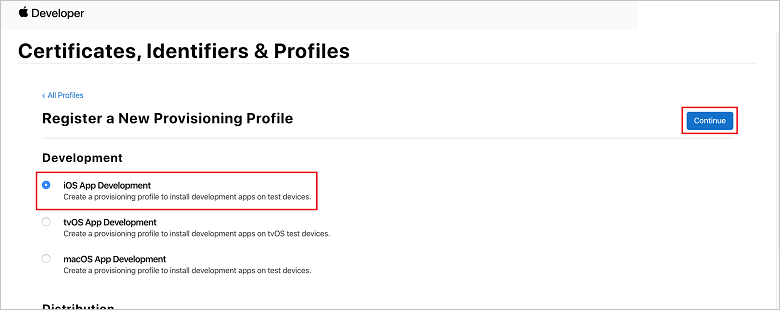
A continuación, seleccione el identificador de aplicación que creó en la lista desplegable Id . de aplicación y seleccione Continuar.
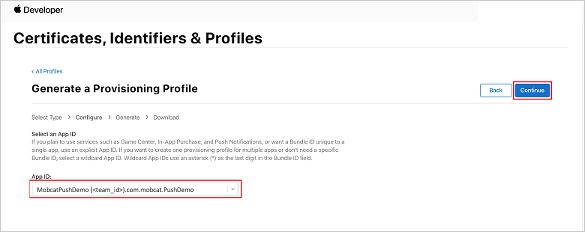
En la ventana Seleccionar certificados , seleccione el certificado de desarrollo que usa para la firma de código y seleccione Continuar.
Nota:
Este certificado no es el certificado de inserción que creó en el paso anterior. Este es el certificado de desarrollo. Si no existe, debe crearlo, ya que se trata de un requisito previo para este tutorial. Los certificados de desarrollador se pueden crear en el Portal para desarrolladores de Apple, a través de Xcode o en Visual Studio.
Vuelva a la página Certificados, Identificadores & Perfiles , seleccione Perfiles en el menú de la izquierda y, a continuación, seleccione + para crear un nuevo perfil. Aparece la pantalla Registrar un nuevo perfil de aprovisionamiento .
En la ventana Seleccionar certificados , seleccione el certificado de desarrollo que creó. A continuación, seleccione Continuar.
A continuación, seleccione los dispositivos que se van a usar para las pruebas y seleccione Continuar.
Por último, elija un nombre para el perfil en Nombre del perfil de aprovisionamiento y seleccione Generar.
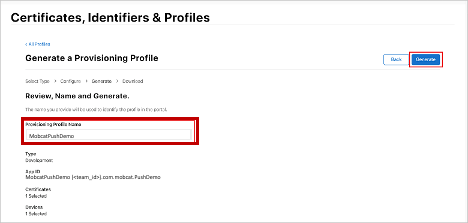
Cuando se cree el nuevo perfil de aprovisionamiento, seleccione Descargar. Recuerde la ubicación a la que se guarda.
Vaya a la ubicación del perfil de aprovisionamiento y, a continuación, haga doble clic en él para instalarlo en el equipo de desarrollo.
Creación de un centro de notificaciones
En esta sección, creará un centro de notificaciones y configurará la autenticación con APNS. Puede usar un certificado push p12 o una autenticación basada en tokens. Si desea usar un centro de notificaciones que ya ha creado, puede ir directamente al paso 5.
Inicie sesión en Azure.
Haga clic en Crear un recurso, busque y elija Centro de notificaciones y, a continuación, haga clic en Crear.
Actualice los campos siguientes y, a continuación, haga clic en Crear:
DETALLES BÁSICOS
Suscripción: Elija la suscripción de destino en la lista desplegable.
Grupo de recursos: Crear un nuevo grupo de recursos (o elegir uno existente)DETALLES DEL ESPACIO DE NOMBRES
Espacio de nombres del centro de notificaciones: Escriba un nombre único global para el espacio de nombres del Centro de notificaciones .
Nota:
Asegúrese de que la opción Crear nuevo está seleccionada para este campo.
DETALLES DEL CENTRO DE NOTIFICACIONES
Centro de notificaciones: Escriba un nombre para el Centro de notificaciones.
Ubicación: Elegir una ubicación adecuada en la lista desplegable
Plan de tarifa: Mantener la opción Gratis predeterminadaNota:
A menos que haya alcanzado el número máximo de concentradores en el nivel gratis.
Una vez que se ha aprovisionado el Centro de notificaciones, vaya a ese recurso.
Vaya al nuevo Centro de notificaciones.
Seleccione Directivas de acceso en la lista (en ADMINISTRAR).
Anote los valores de Nombre de directiva junto con sus valores de cadena de conexión correspondientes.
Configuración del Centro de notificaciones con información de APNS
En Notification Services, seleccione Apple y siga los pasos adecuados según el enfoque que eligió anteriormente en la sección Creación de un certificado para Notification Hubs .
Nota:
Usa el modo de producción para aplicaciones solo si quieres enviar notificaciones push a los usuarios que compraron la aplicación desde la tienda.
OPCIÓN 1: Uso de un certificado de inserción .p12
Seleccione Certificado.
Seleccione el icono de archivo.
Seleccione el archivo .p12 que exportó anteriormente y, a continuación, seleccione Abrir.
Si es necesario, especifique la contraseña correcta.
Seleccione Modo de espacio aislado .
Seleccione Guardar.
OPCIÓN 2: Uso de la autenticación basada en tokens
Seleccione Token.
Escriba los valores siguientes que adquirió anteriormente:
- Id. de clave
- Identificador de lote
- Id. de equipo
- Token
Elija Espacio aislado.
Seleccione Guardar.
Configuración del centro de notificaciones con información de FCM
- Seleccione Google (GCM/FCM) en la sección Configuración del menú izquierdo.
- Escriba la clave de servidor que anotó en google Firebase Console.
- Seleccione Guardar en la barra de herramientas.
Creación de una aplicación back-end de api web de ASP.NET Core
En esta sección, creará el back-end de ASP.NET Core API web para controlar el registro de dispositivos y el envío de notificaciones a la aplicación móvil de Xamarin.Forms.
Creación de un proyecto web
En Visual Studio, seleccione Archivo>nueva solución.
SeleccioneAplicación>.NET Core>ASP.NET Core>API>Siguiente.
En el cuadro de diálogo Configurar la nueva API web de ASP.NET Core, seleccione Plataforma de destino de .NET Core 3.1.
Escriba PushDemoApi como Nombre del proyecto y, a continuación, seleccione Crear.
Inicie la depuración (Comando + Entrar) para probar la aplicación con plantilla.
Nota:
La aplicación con plantilla está configurada para usar WeatherForecastController como launchUrl. Esto se establece en Propiedades>launchSettings.json.
Si se le pide un mensaje de confirmación de desarrollo no válido :
Haga clic en Sí para aceptar ejecutar la herramienta "dotnet dev-certs https" para corregirlo. La herramienta "dotnet dev-certs https" le pedirá que escriba una contraseña para el certificado y la contraseña de la cadena de claves.
Haga clic en Sí cuando se le pida que instale y confíe en el nuevo certificado y, a continuación, escriba la contraseña de la cadena de claves.
Expanda la carpeta Controllers y, a continuación, elimine WeatherForecastController.cs.
Elimine WeatherForecast.cs.
Configure valores de configuración local mediante la herramienta Administrador de secretos. La desacoplación de los secretos de la solución garantiza que no terminan en el control de código fuente. Abra Terminal y, a continuación, vaya al directorio del archivo del proyecto y ejecute los siguientes comandos:
dotnet user-secrets init dotnet user-secrets set "NotificationHub:Name" <value> dotnet user-secrets set "NotificationHub:ConnectionString" <value>Reemplace los valores de marcador de posición por su propio nombre del centro de notificaciones y cadena de conexión valores. Ha tomado nota de ellos en la sección Creación de un centro de notificaciones . De lo contrario, puede buscarlos en Azure.
NotificationHub:Name:
Consulte Nombre en el resumen de Essentials en la parte superior de Información general.NotificationHub:ConnectionString:
Consulte DefaultFullSharedAccessSignature en Directivas de acceso.Nota:
En escenarios de producción, puede ver opciones como Azure KeyVault para almacenar de forma segura el cadena de conexión. Por motivos de simplicidad, los secretos se agregarán a la configuración de la aplicación Azure App Service.
Autenticación de clientes mediante una clave de API (opcional)
Las claves de API no son tan seguras como tokens, pero bastarán con los fines de este tutorial. Una clave de API se puede configurar fácilmente a través del middleware de ASP.NET.
Agregue la clave de API a los valores de configuración local.
dotnet user-secrets set "Authentication:ApiKey" <value>Nota:
Debe reemplazar el valor del marcador de posición por el suyo propio y anotarlo.
Control + Haga clic en el proyecto PushDemoApi , elija Nueva carpeta en el menú Agregar y, a continuación, haga clic en Agregar con autenticación como nombre de carpeta.
Control + Haga clic en la carpeta Autenticación y, a continuación, elija Nuevo archivo... en el menú Agregar .
SeleccioneClase vacíageneral>, escriba ApiKeyAuthOptions.cs en Nombre y, a continuación, haga clic en Nuevo agregando la siguiente implementación.
using Microsoft.AspNetCore.Authentication; namespace PushDemoApi.Authentication { public class ApiKeyAuthOptions : AuthenticationSchemeOptions { public const string DefaultScheme = "ApiKey"; public string Scheme => DefaultScheme; public string ApiKey { get; set; } } }Agregue otra clase vacía a la carpeta Authentication denominada ApiKeyAuthHandler.cs y agregue la siguiente implementación.
using System; using System.Collections.Generic; using System.Linq; using System.Security.Claims; using System.Text.Encodings.Web; using System.Threading.Tasks; using Microsoft.AspNetCore.Authentication; using Microsoft.Extensions.Logging; using Microsoft.Extensions.Options; namespace PushDemoApi.Authentication { public class ApiKeyAuthHandler : AuthenticationHandler<ApiKeyAuthOptions> { const string ApiKeyIdentifier = "apikey"; public ApiKeyAuthHandler( IOptionsMonitor<ApiKeyAuthOptions> options, ILoggerFactory logger, UrlEncoder encoder, ISystemClock clock) : base(options, logger, encoder, clock) {} protected override Task<AuthenticateResult> HandleAuthenticateAsync() { string key = string.Empty; if (Request.Headers[ApiKeyIdentifier].Any()) { key = Request.Headers[ApiKeyIdentifier].FirstOrDefault(); } else if (Request.Query.ContainsKey(ApiKeyIdentifier)) { if (Request.Query.TryGetValue(ApiKeyIdentifier, out var queryKey)) key = queryKey; } if (string.IsNullOrWhiteSpace(key)) return Task.FromResult(AuthenticateResult.Fail("No api key provided")); if (!string.Equals(key, Options.ApiKey, StringComparison.Ordinal)) return Task.FromResult(AuthenticateResult.Fail("Invalid api key.")); var identities = new List<ClaimsIdentity> { new ClaimsIdentity("ApiKeyIdentity") }; var ticket = new AuthenticationTicket( new ClaimsPrincipal(identities), Options.Scheme); return Task.FromResult(AuthenticateResult.Success(ticket)); } } }Nota:
Un controlador de autenticación es un tipo que implementa el comportamiento de un esquema, en este caso un esquema de clave de API personalizado.
Agregue otra clase vacía a la carpeta Authentication denominada ApiKeyAuthenticationBuilderExtensions.cs y agregue la siguiente implementación.
using System; using Microsoft.AspNetCore.Authentication; namespace PushDemoApi.Authentication { public static class AuthenticationBuilderExtensions { public static AuthenticationBuilder AddApiKeyAuth( this AuthenticationBuilder builder, Action<ApiKeyAuthOptions> configureOptions) { return builder .AddScheme<ApiKeyAuthOptions, ApiKeyAuthHandler>( ApiKeyAuthOptions.DefaultScheme, configureOptions); } } }Nota:
Este método de extensión simplifica el código de configuración de middleware en Startup.cs lo que hace que sea más legible y generalmente más fácil de seguir.
En Startup.cs, actualice el método ConfigureServices para configurar la autenticación de la clave de API debajo de la llamada a los servicios. Método AddControllers .
using PushDemoApi.Authentication; using PushDemoApi.Models; using PushDemoApi.Services; public void ConfigureServices(IServiceCollection services) { services.AddControllers(); services.AddAuthentication(options => { options.DefaultAuthenticateScheme = ApiKeyAuthOptions.DefaultScheme; options.DefaultChallengeScheme = ApiKeyAuthOptions.DefaultScheme; }).AddApiKeyAuth(Configuration.GetSection("Authentication").Bind); }Aún en Startup.cs, actualice el método Configure para llamar a los métodos de extensión UseAuthentication y UseAuthorization en IApplicationBuilder de la aplicación. Asegúrese de que se llama a esos métodos después de UseRouting y antes de la aplicación. UseEndpoints.
public void Configure(IApplicationBuilder app, IWebHostEnvironment env) { if (env.IsDevelopment()) { app.UseDeveloperExceptionPage(); } app.UseHttpsRedirection(); app.UseRouting(); app.UseAuthentication(); app.UseAuthorization(); app.UseEndpoints(endpoints => { endpoints.MapControllers(); }); }Nota:
Al llamar a UseAuthentication , se registra el middleware que usa los esquemas de autenticación registrados anteriormente (de ConfigureServices). Se debe llamar a esto antes de cualquier middleware que dependa de los usuarios que se autentiquen.
Adición de dependencias y configuración de servicios
ASP.NET Core admite el patrón de diseño de software de inserción de dependencias (DI), que es una técnica para lograr la inversión de control (IoC) entre las clases y sus dependencias.
El uso del centro de notificaciones y el SDK de Notification Hubs para las operaciones de back-end se encapsula dentro de un servicio. El servicio se registra y se pone a disposición a través de una abstracción adecuada.
Control + Haga clic en la carpeta Dependencias y, a continuación, elija Administrar paquetes NuGet... .
Busque Microsoft.Azure.NotificationHubs y asegúrese de que está activado.
Haga clic en Agregar paquetes y, a continuación, haga clic en Aceptar cuando se le pida que acepte los términos de licencia.
Control + Haga clic en el proyecto PushDemoApi , elija Nueva carpeta en el menú Agregar y, a continuación, haga clic en Agregar con modelos como nombre de carpeta.
Control + Haga clic en la carpeta Modelos y, a continuación, elija Nuevo archivo... en el menú Agregar .
SeleccioneClase vacíageneral>, escriba PushTemplates.cs en Nombre y, a continuación, haga clic en Nuevo agregando la siguiente implementación.
namespace PushDemoApi.Models { public class PushTemplates { public class Generic { public const string Android = "{ \"notification\": { \"title\" : \"PushDemo\", \"body\" : \"$(alertMessage)\"}, \"data\" : { \"action\" : \"$(alertAction)\" } }"; public const string iOS = "{ \"aps\" : {\"alert\" : \"$(alertMessage)\"}, \"action\" : \"$(alertAction)\" }"; } public class Silent { public const string Android = "{ \"data\" : {\"message\" : \"$(alertMessage)\", \"action\" : \"$(alertAction)\"} }"; public const string iOS = "{ \"aps\" : {\"content-available\" : 1, \"apns-priority\": 5, \"sound\" : \"\", \"badge\" : 0}, \"message\" : \"$(alertMessage)\", \"action\" : \"$(alertAction)\" }"; } } }Nota:
Esta clase contiene las cargas de notificación tokenizadas para las notificaciones genéricas y silenciosas requeridas por este escenario. Las cargas se definen fuera de la instalación para permitir la experimentación sin tener que actualizar las instalaciones existentes a través del servicio. El control de los cambios en las instalaciones de esta manera está fuera del ámbito de este tutorial. Para producción, considere la posibilidad de usar plantillas personalizadas.
Agregue otra clase vacía a la carpeta Models denominada DeviceInstallation.cs y agregue la siguiente implementación.
using System.Collections.Generic; using System.ComponentModel.DataAnnotations; namespace PushDemoApi.Models { public class DeviceInstallation { [Required] public string InstallationId { get; set; } [Required] public string Platform { get; set; } [Required] public string PushChannel { get; set; } public IList<string> Tags { get; set; } = Array.Empty<string>(); } }Agregue otra clase vacía a la carpeta Models denominada NotificationRequest.cs y agregue la siguiente implementación.
using System; namespace PushDemoApi.Models { public class NotificationRequest { public string Text { get; set; } public string Action { get; set; } public string[] Tags { get; set; } = Array.Empty<string>(); public bool Silent { get; set; } } }Agregue otra clase vacía a la carpeta Models denominada NotificationHubOptions.cs y agregue la siguiente implementación.
using System.ComponentModel.DataAnnotations; namespace PushDemoApi.Models { public class NotificationHubOptions { [Required] public string Name { get; set; } [Required] public string ConnectionString { get; set; } } }Agregue una nueva carpeta al proyecto PushDemoApi denominado Services.
Agregue una interfaz vacía a la carpeta Servicios denominada INotificationService.cs y agregue la siguiente implementación.
using System.Threading; using System.Threading.Tasks; using PushDemoApi.Models; namespace PushDemoApi.Services { public interface INotificationService { Task<bool> CreateOrUpdateInstallationAsync(DeviceInstallation deviceInstallation, CancellationToken token); Task<bool> DeleteInstallationByIdAsync(string installationId, CancellationToken token); Task<bool> RequestNotificationAsync(NotificationRequest notificationRequest, CancellationToken token); } }Agregue una clase vacía a la carpeta Servicios denominada NotificationHubsService.cs y agregue el código siguiente para implementar la interfaz INotificationService :
using System; using System.Collections.Generic; using System.Linq; using System.Threading; using System.Threading.Tasks; using Microsoft.Azure.NotificationHubs; using Microsoft.Extensions.Logging; using Microsoft.Extensions.Options; using PushDemoApi.Models; namespace PushDemoApi.Services { public class NotificationHubService : INotificationService { readonly NotificationHubClient _hub; readonly Dictionary<string, NotificationPlatform> _installationPlatform; readonly ILogger<NotificationHubService> _logger; public NotificationHubService(IOptions<NotificationHubOptions> options, ILogger<NotificationHubService> logger) { _logger = logger; _hub = NotificationHubClient.CreateClientFromConnectionString( options.Value.ConnectionString, options.Value.Name); _installationPlatform = new Dictionary<string, NotificationPlatform> { { nameof(NotificationPlatform.Apns).ToLower(), NotificationPlatform.Apns }, { nameof(NotificationPlatform.Fcm).ToLower(), NotificationPlatform.Fcm } }; } public async Task<bool> CreateOrUpdateInstallationAsync(DeviceInstallation deviceInstallation, CancellationToken token) { if (string.IsNullOrWhiteSpace(deviceInstallation?.InstallationId) || string.IsNullOrWhiteSpace(deviceInstallation?.Platform) || string.IsNullOrWhiteSpace(deviceInstallation?.PushChannel)) return false; var installation = new Installation() { InstallationId = deviceInstallation.InstallationId, PushChannel = deviceInstallation.PushChannel, Tags = deviceInstallation.Tags }; if (_installationPlatform.TryGetValue(deviceInstallation.Platform, out var platform)) installation.Platform = platform; else return false; try { await _hub.CreateOrUpdateInstallationAsync(installation, token); } catch { return false; } return true; } public async Task<bool> DeleteInstallationByIdAsync(string installationId, CancellationToken token) { if (string.IsNullOrWhiteSpace(installationId)) return false; try { await _hub.DeleteInstallationAsync(installationId, token); } catch { return false; } return true; } public async Task<bool> RequestNotificationAsync(NotificationRequest notificationRequest, CancellationToken token) { if ((notificationRequest.Silent && string.IsNullOrWhiteSpace(notificationRequest?.Action)) || (!notificationRequest.Silent && (string.IsNullOrWhiteSpace(notificationRequest?.Text)) || string.IsNullOrWhiteSpace(notificationRequest?.Action))) return false; var androidPushTemplate = notificationRequest.Silent ? PushTemplates.Silent.Android : PushTemplates.Generic.Android; var iOSPushTemplate = notificationRequest.Silent ? PushTemplates.Silent.iOS : PushTemplates.Generic.iOS; var androidPayload = PrepareNotificationPayload( androidPushTemplate, notificationRequest.Text, notificationRequest.Action); var iOSPayload = PrepareNotificationPayload( iOSPushTemplate, notificationRequest.Text, notificationRequest.Action); try { if (notificationRequest.Tags.Length == 0) { // This will broadcast to all users registered in the notification hub await SendPlatformNotificationsAsync(androidPayload, iOSPayload, token); } else if (notificationRequest.Tags.Length <= 20) { await SendPlatformNotificationsAsync(androidPayload, iOSPayload, notificationRequest.Tags, token); } else { var notificationTasks = notificationRequest.Tags .Select((value, index) => (value, index)) .GroupBy(g => g.index / 20, i => i.value) .Select(tags => SendPlatformNotificationsAsync(androidPayload, iOSPayload, tags, token)); await Task.WhenAll(notificationTasks); } return true; } catch (Exception e) { _logger.LogError(e, "Unexpected error sending notification"); return false; } } string PrepareNotificationPayload(string template, string text, string action) => template .Replace("$(alertMessage)", text, StringComparison.InvariantCulture) .Replace("$(alertAction)", action, StringComparison.InvariantCulture); Task SendPlatformNotificationsAsync(string androidPayload, string iOSPayload, CancellationToken token) { var sendTasks = new Task[] { _hub.SendFcmNativeNotificationAsync(androidPayload, token), _hub.SendAppleNativeNotificationAsync(iOSPayload, token) }; return Task.WhenAll(sendTasks); } Task SendPlatformNotificationsAsync(string androidPayload, string iOSPayload, IEnumerable<string> tags, CancellationToken token) { var sendTasks = new Task[] { _hub.SendFcmNativeNotificationAsync(androidPayload, tags, token), _hub.SendAppleNativeNotificationAsync(iOSPayload, tags, token) }; return Task.WhenAll(sendTasks); } } }Nota:
La expresión de etiqueta proporcionada a SendTemplateNotificationAsync está limitada a 20 etiquetas. Está limitado a 6 para la mayoría de los operadores, pero la expresión solo contiene solicitudes organizativas (||) en este caso. Si hay más de 20 etiquetas en la solicitud, deben dividirse en varias solicitudes. Consulte la documentación sobre expresiones de etiqueta y enrutamiento para obtener más detalles.
En Startup.cs, actualice el método ConfigureServices para agregar NotificationHubsService como una implementación singleton de INotificationService.
using PushDemoApi.Models; using PushDemoApi.Services; public void ConfigureServices(IServiceCollection services) { ... services.AddSingleton<INotificationService, NotificationHubService>(); services.AddOptions<NotificationHubOptions>() .Configure(Configuration.GetSection("NotificationHub").Bind) .ValidateDataAnnotations(); }
Creación de la API de notificaciones
Control + Haga clic en la carpeta Controladores y, a continuación, elija Nuevo archivo... en el menú Agregar .
Seleccione ASP.NET Core>Clase de controlador de APIweb, escriba NotificationsController como Nombre y, a continuación, haga clic en Nuevo.
Nota:
Si sigue con Visual Studio 2019, elija la plantilla Controlador de API con acciones de lectura y escritura .
Agregue los siguientes espacios de nombres a la parte superior del archivo.
using System.ComponentModel.DataAnnotations; using System.Net; using System.Threading; using System.Threading.Tasks; using Microsoft.AspNetCore.Authorization; using Microsoft.AspNetCore.Mvc; using PushDemoApi.Models; using PushDemoApi.Services;Actualice el controlador con plantilla para que derive de ControllerBase y esté decorado con el atributo ApiController .
[ApiController] [Route("api/[controller]")] public class NotificationsController : ControllerBase { // Templated methods here }Nota:
La clase base Controller proporciona compatibilidad con las vistas, pero esto no es necesario en este caso, por lo que controllerBase se puede usar en su lugar. Si sigue con Visual Studio 2019, puede omitir este paso.
Si eligió completar la sección Autenticar clientes mediante una clave de API , también debe decorar NotificationsController con el atributo Authorize .
[Authorize]Actualice el constructor para aceptar la instancia registrada de INotificationService como argumento y asignarla a un miembro de solo lectura.
readonly INotificationService _notificationService; public NotificationsController(INotificationService notificationService) { _notificationService = notificationService; }En launchSettings.json (dentro de la carpeta Properties ), cambie launchUrl de
weatherforecasta api/notifications para que coincida con la dirección URL especificada en el atributo RegistrationsControllerRoute .Inicie la depuración ( + Comando Entrar) para validar que la aplicación funciona con el nuevo NotificationsController y devuelve un estado 401 No autorizado .
Nota:
Es posible que Visual Studio no inicie automáticamente la aplicación en el explorador. Usará Postman para probar la API desde este momento.
En una nueva pestaña de Postman , establezca la solicitud en GET. Escriba la dirección siguiente reemplazando el marcador de posición <applicationUrl por el valor de applicationUrl> https que se encuentra en Propiedades>launchSettings.json.
<applicationUrl>/api/notificationsNota:
ApplicationUrl debe ser "https://localhost:5001" para el perfil predeterminado. Si usa IIS (valor predeterminado en Visual Studio 2019 en Windows), debe usar applicationUrl especificado en el elemento iisSettings en su lugar. Recibirá una respuesta 404 si la dirección es incorrecta.
Si eligió completar la sección Autenticar clientes mediante una clave de API , asegúrese de configurar los encabezados de solicitud para incluir el valor de apikey .
Clave Valor apikey <your_api_key> Haga clic en el botón Enviar .
Nota:
Debe recibir un estado correcto de 200 con algún contenido JSON .
Si recibe una advertencia de verificación de certificado SSL, puede cambiar la configuración de Postman de verificación de certificado SSL de solicitud en configuración.
Reemplace los métodos de clase con plantilla en NotificationsController.cs por el código siguiente.
[HttpPut] [Route("installations")] [ProducesResponseType((int)HttpStatusCode.OK)] [ProducesResponseType((int)HttpStatusCode.BadRequest)] [ProducesResponseType((int)HttpStatusCode.UnprocessableEntity)] public async Task<IActionResult> UpdateInstallation( [Required]DeviceInstallation deviceInstallation) { var success = await _notificationService .CreateOrUpdateInstallationAsync(deviceInstallation, HttpContext.RequestAborted); if (!success) return new UnprocessableEntityResult(); return new OkResult(); } [HttpDelete()] [Route("installations/{installationId}")] [ProducesResponseType((int)HttpStatusCode.OK)] [ProducesResponseType((int)HttpStatusCode.BadRequest)] [ProducesResponseType((int)HttpStatusCode.UnprocessableEntity)] public async Task<ActionResult> DeleteInstallation( [Required][FromRoute]string installationId) { var success = await _notificationService .DeleteInstallationByIdAsync(installationId, CancellationToken.None); if (!success) return new UnprocessableEntityResult(); return new OkResult(); } [HttpPost] [Route("requests")] [ProducesResponseType((int)HttpStatusCode.OK)] [ProducesResponseType((int)HttpStatusCode.BadRequest)] [ProducesResponseType((int)HttpStatusCode.UnprocessableEntity)] public async Task<IActionResult> RequestPush( [Required]NotificationRequest notificationRequest) { if ((notificationRequest.Silent && string.IsNullOrWhiteSpace(notificationRequest?.Action)) || (!notificationRequest.Silent && string.IsNullOrWhiteSpace(notificationRequest?.Text))) return new BadRequestResult(); var success = await _notificationService .RequestNotificationAsync(notificationRequest, HttpContext.RequestAborted); if (!success) return new UnprocessableEntityResult(); return new OkResult(); }
Creación de la aplicación de API
Ahora creará una aplicación de API en Azure App Service para hospedar el servicio back-end.
Inicie sesión en Azure Portal.
Haga clic en Crear un recurso, busque y elija Aplicación de API y, a continuación, haga clic en Crear.
Actualice los campos siguientes y, a continuación, haga clic en Crear.
Nombre de la aplicación:
Escriba un nombre único global para la aplicación de API.Suscripción:
Elija la misma suscripción de destino en la que creó el centro de notificaciones.Grupo de recursos:
Elija el mismo grupo de recursos en el que creó el centro de notificaciones.App Service Plan/Ubicación:
Crear un nuevo plan de App ServiceNota:
Cambie de la opción predeterminada a un plan que incluya compatibilidad con SSL . De lo contrario, deberá realizar los pasos adecuados al trabajar con la aplicación móvil para evitar que las solicitudes HTTP se bloqueen.
Application Insights:
Mantenga la opción sugerida (se creará un nuevo recurso con ese nombre) o elija un recurso existente.Una vez aprovisionada la aplicación de API , vaya a ese recurso.
Anote la propiedad URL en el resumen de Essentials en la parte superior de La información general. Esta dirección URL es el punto de conexión de back-end que se usará más adelante en este tutorial.
Nota:
La dirección URL usa el nombre de la aplicación de API que especificó anteriormente, con el formato
https://<app_name>.azurewebsites.net.Seleccione Configuración en la lista (en Configuración).
Para cada una de las opciones siguientes, haga clic en Nueva configuración de la aplicación para escribir el nombre y un valor y, a continuación, haga clic en Aceptar.
Nombre Valor Authentication:ApiKey<api_key_value> NotificationHub:Name<hub_name_value> NotificationHub:ConnectionString<hub_connection_string_value> Nota:
Se trata de la misma configuración que definió anteriormente en la configuración de usuario. Debería poder copiarlos. La configuración Authentication:ApiKey solo es necesaria si decide completar la sección Autenticar clientes mediante una clave de API . En escenarios de producción, puede ver opciones como Azure KeyVault. Estos se han agregado como configuración de la aplicación para simplificar en este caso.
Una vez agregada toda la configuración de la aplicación, haga clic en Guardar y, a continuación, en Continuar.
Publicación del servicio back-end
A continuación, implementará la aplicación en la aplicación de API para que sea accesible desde todos los dispositivos.
Nota:
Los pasos siguientes son específicos de Visual Studio para Mac. Si sigue con Visual Studio 2019 en Windows, el flujo de publicación será diferente. Consulte Publicar en Azure App Service en Windows.
Cambie la configuración de Depuración a Versión si aún no lo ha hecho.
Control + Haga clic en el proyecto PushDemoApi y, a continuación, elija Publicar en Azure... en el menú Publicar .
Siga el flujo de autenticación si se le pide que lo haga. Use la cuenta que usó en la sección anterior creación de la aplicación de API .
Seleccione la aplicación de API de Azure App Service que creó anteriormente en la lista como destino de publicación y, a continuación, haga clic en Publicar.
Una vez completado el asistente, publica la aplicación en Azure y, a continuación, abre la aplicación. Tome nota de la dirección URL si aún no lo ha hecho. Esta dirección URL es el punto de conexión de back-end que se usa más adelante en este tutorial.
Validación de la API publicada
En Postman , abra una nueva pestaña, establezca la solicitud en PUT y escriba la dirección siguiente. Reemplace el marcador de posición por la dirección base que anotó en la sección anterior publicar el servicio back-end .
https://<app_name>.azurewebsites.net/api/notifications/installationsNota:
La dirección base debe tener el formato .
https://<app_name>.azurewebsites.net/Si eligió completar la sección Autenticar clientes mediante una clave de API , asegúrese de configurar los encabezados de solicitud para incluir el valor de apikey .
Clave Valor apikey <your_api_key> Elija la opción sin formato del cuerpo, elija JSON en la lista de opciones de formato y, a continuación, incluya algún contenido JSON de marcador de posición:
{}Haga clic en Enviar.
Nota:
Debe recibir un estado 422 UnprocessableEntity del servicio.
Vuelva a realizar los pasos del 1 al 4, pero esta vez especifique el punto de conexión de solicitudes para validar que recibe una respuesta de solicitud incorrecta 400 .
https://<app_name>.azurewebsites.net/api/notifications/requests
Nota:
Todavía no es posible probar la API con datos de solicitud válidos, ya que esto requerirá información específica de la plataforma de la aplicación móvil cliente.
Creación de una aplicación de Xamarin.Forms multiplataforma
En esta sección, creará una aplicación móvil de Xamarin.Forms que implementa notificaciones push de forma multiplataforma.
Permite registrar y anular el registro desde un centro de notificaciones a través del servicio back-end que ha creado.
Se muestra una alerta cuando se especifica una acción y la aplicación está en primer plano. De lo contrario, las notificaciones aparecen en el Centro de notificaciones.
Nota:
Normalmente, realizaría las acciones de registro (y desregistración) durante el punto adecuado del ciclo de vida de la aplicación (o como parte de la experiencia de primera ejecución quizás) sin entradas explícitas de registro o registro del usuario. Sin embargo, este ejemplo requerirá una entrada explícita del usuario para permitir que esta funcionalidad se explore y pruebe más fácilmente.
Creación de la solución de Xamarin.Forms
En Visual Studio, cree una nueva solución de Xamarin.Forms con aplicación de formularios en blanco como plantilla y escriba PushDemo para el nombre del proyecto.
Nota:
En el cuadro de diálogo Configurar la aplicación de formularios en blanco , asegúrese de que el identificador de organización coincide con el valor que usó anteriormente y que se comprueban los destinos de Android e iOS .
Control + Haga clic en la solución PushDemo y elija Actualizar paquetes NuGet.
Control + Haga clic en la solución PushDemo y elija Administrar paquetes NuGet...
Busque Newtonsoft.Json y asegúrese de que está activado.
Haga clic en Agregar paquetes y, a continuación, haga clic en Aceptar cuando se le pida que acepte los términos de licencia.
Compile y ejecute la aplicación en cada plataforma de destino (Comando + Entrar) para probar las ejecuciones de la aplicación con plantilla en los dispositivos.
Implementación de los componentes multiplataforma
Control + Haga clic en el proyecto PushDemo , elija Nueva carpeta en el menú Agregar y, a continuación, haga clic en Agregar con modelos como nombre de carpeta.
Control + Haga clic en la carpeta Modelos y, a continuación, elija Nuevo archivo... en el menú Agregar .
SeleccioneClase vacíageneral>, escriba DeviceInstallation.cs y agregue la siguiente implementación.
using System.Collections.Generic; using Newtonsoft.Json; namespace PushDemo.Models { public class DeviceInstallation { [JsonProperty("installationId")] public string InstallationId { get; set; } [JsonProperty("platform")] public string Platform { get; set; } [JsonProperty("pushChannel")] public string PushChannel { get; set; } [JsonProperty("tags")] public List<string> Tags { get; set; } = new List<string>(); } }Agregue una enumeración vacía a la carpeta Models denominada PushDemoAction.cs con la siguiente implementación.
namespace PushDemo.Models { public enum PushDemoAction { ActionA, ActionB } }Agregue una nueva carpeta al proyecto PushDemo denominado Services y agregue una clase vacía a esa carpeta denominada ServiceContainer.cs con la siguiente implementación.
using System; using System.Collections.Generic; namespace PushDemo.Services { public static class ServiceContainer { static readonly Dictionary<Type, Lazy<object>> services = new Dictionary<Type, Lazy<object>>(); public static void Register<T>(Func<T> function) => services[typeof(T)] = new Lazy<object>(() => function()); public static T Resolve<T>() => (T)Resolve(typeof(T)); public static object Resolve(Type type) { { if (services.TryGetValue(type, out var service)) return service.Value; throw new KeyNotFoundException($"Service not found for type '{type}'"); } } } }Nota:
Se trata de una versión recortada de la clase ServiceContainer del repositorio XamCAT . Se usará como contenedor ioC ligero (inversión de control).
Agregue una interfaz vacía a la carpeta Servicios denominada IDeviceInstallationService.cs y agregue el código siguiente.
using PushDemo.Models; namespace PushDemo.Services { public interface IDeviceInstallationService { string Token { get; set; } bool NotificationsSupported { get; } string GetDeviceId(); DeviceInstallation GetDeviceInstallation(params string[] tags); } }Nota:
Cada destino implementará y arrancará esta interfaz más adelante para proporcionar la funcionalidad específica de la plataforma y la información de DeviceInstallation requerida por el servicio back-end.
Agregue otra interfaz vacía a la carpeta Servicios denominada INotificationRegistrationService.cs y agregue el código siguiente.
using System.Threading.Tasks; namespace PushDemo.Services { public interface INotificationRegistrationService { Task DeregisterDeviceAsync(); Task RegisterDeviceAsync(params string[] tags); Task RefreshRegistrationAsync(); } }Nota:
Esto controlará la interacción entre el cliente y el servicio back-end.
Agregue otra interfaz vacía a la carpeta Servicios denominada INotificationActionService.cs y agregue el código siguiente.
namespace PushDemo.Services { public interface INotificationActionService { void TriggerAction(string action); } }Nota:
Se usa como un mecanismo sencillo para centralizar el control de las acciones de notificación.
Agregue una interfaz vacía a la carpeta Services denominada IPushDemoNotificationActionService.cs que deriva de INotificationActionService, con la siguiente implementación.
using System; using PushDemo.Models; namespace PushDemo.Services { public interface IPushDemoNotificationActionService : INotificationActionService { event EventHandler<PushDemoAction> ActionTriggered; } }Nota:
Este tipo es específico de la aplicación PushDemo y usa la enumeración PushDemoAction para identificar la acción que se desencadena de forma fuertemente tipada.
Agregue una clase vacía a la carpeta Services denominada NotificationRegistrationService.cs implementar INotificationRegistrationService con el código siguiente.
using System; using System.Net.Http; using System.Text; using System.Threading.Tasks; using Newtonsoft.Json; using PushDemo.Models; using Xamarin.Essentials; namespace PushDemo.Services { public class NotificationRegistrationService : INotificationRegistrationService { const string RequestUrl = "api/notifications/installations"; const string CachedDeviceTokenKey = "cached_device_token"; const string CachedTagsKey = "cached_tags"; string _baseApiUrl; HttpClient _client; IDeviceInstallationService _deviceInstallationService; public NotificationRegistrationService(string baseApiUri, string apiKey) { _client = new HttpClient(); _client.DefaultRequestHeaders.Add("Accept", "application/json"); _client.DefaultRequestHeaders.Add("apikey", apiKey); _baseApiUrl = baseApiUri; } IDeviceInstallationService DeviceInstallationService => _deviceInstallationService ?? (_deviceInstallationService = ServiceContainer.Resolve<IDeviceInstallationService>()); public async Task DeregisterDeviceAsync() { var cachedToken = await SecureStorage.GetAsync(CachedDeviceTokenKey) .ConfigureAwait(false); if (cachedToken == null) return; var deviceId = DeviceInstallationService?.GetDeviceId(); if (string.IsNullOrWhiteSpace(deviceId)) throw new Exception("Unable to resolve an ID for the device."); await SendAsync(HttpMethod.Delete, $"{RequestUrl}/{deviceId}") .ConfigureAwait(false); SecureStorage.Remove(CachedDeviceTokenKey); SecureStorage.Remove(CachedTagsKey); } public async Task RegisterDeviceAsync(params string[] tags) { var deviceInstallation = DeviceInstallationService?.GetDeviceInstallation(tags); await SendAsync<DeviceInstallation>(HttpMethod.Put, RequestUrl, deviceInstallation) .ConfigureAwait(false); await SecureStorage.SetAsync(CachedDeviceTokenKey, deviceInstallation.PushChannel) .ConfigureAwait(false); await SecureStorage.SetAsync(CachedTagsKey, JsonConvert.SerializeObject(tags)); } public async Task RefreshRegistrationAsync() { var cachedToken = await SecureStorage.GetAsync(CachedDeviceTokenKey) .ConfigureAwait(false); var serializedTags = await SecureStorage.GetAsync(CachedTagsKey) .ConfigureAwait(false); if (string.IsNullOrWhiteSpace(cachedToken) || string.IsNullOrWhiteSpace(serializedTags) || string.IsNullOrWhiteSpace(DeviceInstallationService.Token) || cachedToken == DeviceInstallationService.Token) return; var tags = JsonConvert.DeserializeObject<string[]>(serializedTags); await RegisterDeviceAsync(tags); } async Task SendAsync<T>(HttpMethod requestType, string requestUri, T obj) { string serializedContent = null; await Task.Run(() => serializedContent = JsonConvert.SerializeObject(obj)) .ConfigureAwait(false); await SendAsync(requestType, requestUri, serializedContent); } async Task SendAsync( HttpMethod requestType, string requestUri, string jsonRequest = null) { var request = new HttpRequestMessage(requestType, new Uri($"{_baseApiUrl}{requestUri}")); if (jsonRequest != null) request.Content = new StringContent(jsonRequest, Encoding.UTF8, "application/json"); var response = await _client.SendAsync(request).ConfigureAwait(false); response.EnsureSuccessStatusCode(); } } }Nota:
El argumento apiKey solo es necesario si decide completar la sección Autenticar clientes mediante una clave de API .
Agregue una clase vacía a la carpeta Services denominada PushDemoNotificationActionService.cs implementar IPushDemoNotificationActionService con el código siguiente.
using System; using System.Collections.Generic; using System.Linq; using PushDemo.Models; namespace PushDemo.Services { public class PushDemoNotificationActionService : IPushDemoNotificationActionService { readonly Dictionary<string, PushDemoAction> _actionMappings = new Dictionary<string, PushDemoAction> { { "action_a", PushDemoAction.ActionA }, { "action_b", PushDemoAction.ActionB } }; public event EventHandler<PushDemoAction> ActionTriggered = delegate { }; public void TriggerAction(string action) { if (!_actionMappings.TryGetValue(action, out var pushDemoAction)) return; List<Exception> exceptions = new List<Exception>(); foreach (var handler in ActionTriggered?.GetInvocationList()) { try { handler.DynamicInvoke(this, pushDemoAction); } catch (Exception ex) { exceptions.Add(ex); } } if (exceptions.Any()) throw new AggregateException(exceptions); } } }Agregue una clase vacía al proyecto PushDemo denominado Config.cs con la siguiente implementación.
namespace PushDemo { public static partial class Config { public static string ApiKey = "API_KEY"; public static string BackendServiceEndpoint = "BACKEND_SERVICE_ENDPOINT"; } }Nota:
Se usa como una manera sencilla de mantener los secretos fuera del control de código fuente. Puede reemplazar estos valores como parte de una compilación automatizada o invalidarlos mediante una clase parcial local. Lo hará en el paso siguiente.
El campo ApiKey solo es necesario si decide completar la sección Autenticar clientes mediante una clave de API .
Agregue otra clase vacía al proyecto PushDemo esta vez denominada Config.local_secrets.cs con la siguiente implementación.
namespace PushDemo { public static partial class Config { static Config() { ApiKey = "<your_api_key>"; BackendServiceEndpoint = "<your_api_app_url>"; } } }Nota:
Reemplace los valores de marcador de posición por los suyos propios. Debe haber tomado nota de estos al compilar el servicio back-end. La dirección URL de la aplicación de API debe ser
https://<api_app_name>.azurewebsites.net/. No olvide agregarlo*.local_secrets.*al archivo gitignore para evitar confirmar este archivo.El campo ApiKey solo es necesario si decide completar la sección Autenticar clientes mediante una clave de API .
Agregue una clase vacía al proyecto PushDemo denominado Bootstrap.cs con la siguiente implementación.
using System; using PushDemo.Services; namespace PushDemo { public static class Bootstrap { public static void Begin(Func<IDeviceInstallationService> deviceInstallationService) { ServiceContainer.Register(deviceInstallationService); ServiceContainer.Register<IPushDemoNotificationActionService>(() => new PushDemoNotificationActionService()); ServiceContainer.Register<INotificationRegistrationService>(() => new NotificationRegistrationService( Config.BackendServiceEndpoint, Config.ApiKey)); } } }Nota:
Cada plataforma llamará al método Begin cuando la aplicación se inicie pasando una implementación específica de la plataforma de IDeviceInstallationService.
El argumento del constructor NotificationRegistrationServiceapiKey solo es necesario si decide completar la sección Autenticar clientes mediante una clave de API .
Implementación de la interfaz de usuario multiplataforma
En el proyecto PushDemo , abra MainPage.xaml y reemplace el control StackLayout por lo siguiente.
<StackLayout VerticalOptions="EndAndExpand" HorizontalOptions="FillAndExpand" Padding="20,40"> <Button x:Name="RegisterButton" Text="Register" Clicked="RegisterButtonClicked" /> <Button x:Name="DeregisterButton" Text="Deregister" Clicked="DeregisterButtonClicked" /> </StackLayout>Ahora en MainPage.xaml.cs, agregue un campo de respaldo de solo lectura para almacenar una referencia a la implementación de INotificationRegistrationService .
readonly INotificationRegistrationService _notificationRegistrationService;En el constructor MainPage , resuelva la implementación de INotificationRegistrationService mediante ServiceContainer y asígnela al campo de respaldo notificationRegistrationService .
public MainPage() { InitializeComponent(); _notificationRegistrationService = ServiceContainer.Resolve<INotificationRegistrationService>(); }Implemente los controladores de eventos para los botones RegisterButton y DeregisterButton Eventos clicked que llaman a los métodos Register/Deregister correspondientes.
void RegisterButtonClicked(object sender, EventArgs e) => _notificationRegistrationService.RegisterDeviceAsync().ContinueWith((task) => { ShowAlert(task.IsFaulted ? task.Exception.Message : $"Device registered"); }); void DeregisterButtonClicked(object sender, EventArgs e) => _notificationRegistrationService.DeregisterDeviceAsync().ContinueWith((task) => { ShowAlert(task.IsFaulted ? task.Exception.Message : $"Device deregistered"); }); void ShowAlert(string message) => MainThread.BeginInvokeOnMainThread(() => DisplayAlert("PushDemo", message, "OK").ContinueWith((task) => { if (task.IsFaulted) throw task.Exception; }));Ahora en App.xaml.cs, asegúrese de que se hace referencia a los siguientes espacios de nombres.
using PushDemo.Models; using PushDemo.Services; using Xamarin.Essentials; using Xamarin.Forms;Implemente el controlador de eventos para el evento ActionTriggeredIPushDemoNotificationActionService.
void NotificationActionTriggered(object sender, PushDemoAction e) => ShowActionAlert(e); void ShowActionAlert(PushDemoAction action) => MainThread.BeginInvokeOnMainThread(() => MainPage?.DisplayAlert("PushDemo", $"{action} action received", "OK") .ContinueWith((task) => { if (task.IsFaulted) throw task.Exception; }));En el constructor de la aplicación , resuelva la implementación de IPushNotificationActionService mediante ServiceContainer y suscríbase al evento IPushDemoNotificationActionServiceActionTriggered .
public App() { InitializeComponent(); ServiceContainer.Resolve<IPushDemoNotificationActionService>() .ActionTriggered += NotificationActionTriggered; MainPage = new MainPage(); }Nota:
Esto es simplemente para demostrar la recepción y propagación de acciones de notificación push. Normalmente, estos se controlarían de forma silenciosa, por ejemplo, navegando a una vista específica o actualizando algunos datos en lugar de mostrar una alerta a través de la página raíz, MainPage en este caso.
Configuración del proyecto nativo de Android para notificaciones push
Validación del nombre y los permisos del paquete
En PushDemo.Android, abra las opciones del proyecto y, a continuación, aplicación android en la sección Compilación .
Compruebe que el nombre del paquete coincide con el valor que usó en el proyecto PushDemode la consola firebase. El nombre del paquete tenía el formato
com.<organization>.pushdemo.Establezca la versión mínima de Android en Android 8.0 (nivel de API 26) y la versión de Android de destino en el nivel de API más reciente.
Nota:
Solo se admiten los dispositivos que ejecutan el nivel de API 26 y versiones posteriores para los fines de este tutorial, pero puede ampliarlo para admitir dispositivos que ejecutan versiones anteriores.
Asegúrese de que los permisos internet y READ_PHONE_STATE están habilitados en Permisos necesarios.
Haga clic en Aceptar.
Agregue los paquetes base de Xamarin Google Play Services y Xamarin.Firebase.Messaging
En PushDemo.Android, control + Haga clic en la carpeta Paquetes y elija Administrar paquetes NuGet....
Busque Xamarin.GooglePlayServices.Base (no sótano) y asegúrese de que está activada.
Busque Xamarin.Firebase.Messaging y asegúrese de que está activada.
Haga clic en Agregar paquetes y, a continuación, haga clic en Aceptar cuando se le pida que acepte los términos de licencia.
Adición del archivo JSON de Google Services
Control + Haga clic en el
PushDemo.Androidproyecto y, a continuación, elija Archivo existente... en el menú Agregar .Elija el archivo google-services.json que descargó anteriormente al configurar el proyecto PushDemo en la consola de Firebase y, a continuación, haga clic en Abrir.
Cuando se le solicite, elija Copiar el archivo en el directorio.
Control + Haga clic en el archivo google-services.json desde el
PushDemo.Androidproyecto y asegúrese de que GoogleServicesJson esté establecido como acción de compilación.
Control de notificaciones push para Android
Control + Haga clic en el
PushDemo.Androidproyecto, elija Nueva carpeta en el menú Agregar y, a continuación, haga clic en Agregar mediante servicios como nombre de carpeta.Control + Haga clic en la carpeta Servicios y, a continuación, elija Nuevo archivo... en el menú Agregar .
SeleccioneClase vacíageneral>, escriba DeviceInstallationService.cs en Nombre y, a continuación, haga clic en Nuevo agregando la siguiente implementación.
using System; using Android.App; using Android.Gms.Common; using PushDemo.Models; using PushDemo.Services; using static Android.Provider.Settings; namespace PushDemo.Droid.Services { public class DeviceInstallationService : IDeviceInstallationService { public string Token { get; set; } public bool NotificationsSupported => GoogleApiAvailability.Instance .IsGooglePlayServicesAvailable(Application.Context) == ConnectionResult.Success; public string GetDeviceId() => Secure.GetString(Application.Context.ContentResolver, Secure.AndroidId); public DeviceInstallation GetDeviceInstallation(params string[] tags) { if (!NotificationsSupported) throw new Exception(GetPlayServicesError()); if (string.IsNullOrWhiteSpace(Token)) throw new Exception("Unable to resolve token for FCM"); var installation = new DeviceInstallation { InstallationId = GetDeviceId(), Platform = "fcm", PushChannel = Token }; installation.Tags.AddRange(tags); return installation; } string GetPlayServicesError() { int resultCode = GoogleApiAvailability.Instance.IsGooglePlayServicesAvailable(Application.Context); if (resultCode != ConnectionResult.Success) return GoogleApiAvailability.Instance.IsUserResolvableError(resultCode) ? GoogleApiAvailability.Instance.GetErrorString(resultCode) : "This device is not supported"; return "An error occurred preventing the use of push notifications"; } } }Nota:
Esta clase proporciona un identificador único (mediante Secure.AndroidId) como parte de la carga de registro del centro de notificaciones.
Agregue otra clase vacía a la carpeta Servicios denominada PushNotificationFirebaseMessagingService.cs y agregue la siguiente implementación.
using Android.App; using Android.Content; using Firebase.Messaging; using PushDemo.Services; namespace PushDemo.Droid.Services { [Service] [IntentFilter(new[] { "com.google.firebase.MESSAGING_EVENT" })] public class PushNotificationFirebaseMessagingService : FirebaseMessagingService { IPushDemoNotificationActionService _notificationActionService; INotificationRegistrationService _notificationRegistrationService; IDeviceInstallationService _deviceInstallationService; IPushDemoNotificationActionService NotificationActionService => _notificationActionService ?? (_notificationActionService = ServiceContainer.Resolve<IPushDemoNotificationActionService>()); INotificationRegistrationService NotificationRegistrationService => _notificationRegistrationService ?? (_notificationRegistrationService = ServiceContainer.Resolve<INotificationRegistrationService>()); IDeviceInstallationService DeviceInstallationService => _deviceInstallationService ?? (_deviceInstallationService = ServiceContainer.Resolve<IDeviceInstallationService>()); public override void OnNewToken(string token) { DeviceInstallationService.Token = token; NotificationRegistrationService.RefreshRegistrationAsync() .ContinueWith((task) => { if (task.IsFaulted) throw task.Exception; }); } public override void OnMessageReceived(RemoteMessage message) { if(message.Data.TryGetValue("action", out var messageAction)) NotificationActionService.TriggerAction(messageAction); } } }En MainActivity.cs, asegúrese de que se han agregado los siguientes espacios de nombres a la parte superior del archivo.
using System; using Android.App; using Android.Content; using Android.Content.PM; using Android.OS; using Android.Runtime; using Firebase.Iid; using PushDemo.Droid.Services; using PushDemo.Services;En MainActivity.cs, establezca LaunchMode en SingleTop para que MainActivity no se vuelva a crear cuando se abra.
[Activity( Label = "PushDemo", LaunchMode = LaunchMode.SingleTop, Icon = "@mipmap/icon", Theme = "@style/MainTheme", MainLauncher = true, ConfigurationChanges = ConfigChanges.ScreenSize | ConfigChanges.Orientation)]Agregue propiedades privadas y los campos de respaldo correspondientes para almacenar una referencia a las implementaciones IPushNotificationActionService e IDeviceInstallationService .
IPushDemoNotificationActionService _notificationActionService; IDeviceInstallationService _deviceInstallationService; IPushDemoNotificationActionService NotificationActionService => _notificationActionService ?? (_notificationActionService = ServiceContainer.Resolve<IPushDemoNotificationActionService>()); IDeviceInstallationService DeviceInstallationService => _deviceInstallationService ?? (_deviceInstallationService = ServiceContainer.Resolve<IDeviceInstallationService>());Implemente la interfaz IOnSuccessListener para recuperar y almacenar el token de Firebase .
public class MainActivity : global::Xamarin.Forms.Platform.Android.FormsAppCompatActivity, Android.Gms.Tasks.IOnSuccessListener { ... public void OnSuccess(Java.Lang.Object result) => DeviceInstallationService.Token = result.Class.GetMethod("getToken").Invoke(result).ToString(); }Agregue un nuevo método denominado ProcessNotificationActions que comprobará si una intención determinada tiene un valor adicional denominado action. Desencadene condicionalmente esa acción mediante la implementación IPushDemoNotificationActionService .
void ProcessNotificationActions(Intent intent) { try { if (intent?.HasExtra("action") == true) { var action = intent.GetStringExtra("action"); if (!string.IsNullOrEmpty(action)) NotificationActionService.TriggerAction(action); } } catch (Exception ex) { System.Diagnostics.Debug.WriteLine(ex.Message); } }Invalide el método OnNewIntent para llamar al método ProcessNotificationActions .
protected override void OnNewIntent(Intent intent) { base.OnNewIntent(intent); ProcessNotificationActions(intent); }Nota:
Puesto que LaunchMode para la actividad se establece en SingleTop, se enviará una intención a la instancia de Activity existente a través del método OnNewIntent en lugar del método OnCreate y, por tanto, debe controlar una intención entrante en los métodos OnCreate y OnNewIntent .
Actualice el método OnCreate para llamar
Bootstrap.Beginjusto después de la llamada a pasarbase.OnCreatela implementación específica de la plataforma de IDeviceInstallationService.Bootstrap.Begin(() => new DeviceInstallationService());En el mismo método, llame condicionalmente a GetInstanceId en la instancia de FirebaseApp , justo después de la llamada a
Bootstrap.Begin, agregando MainActivity como IOnSuccessListener.if (DeviceInstallationService.NotificationsSupported) { FirebaseInstanceId.GetInstance(Firebase.FirebaseApp.Instance) .GetInstanceId() .AddOnSuccessListener(this); }Todavía en OnCreate, llame a ProcessNotificationActions inmediatamente después de la llamada a
LoadApplicationpasar la intención actual.... LoadApplication(new App()); ProcessNotificationActions(Intent);
Nota:
Debe volver a registrar la aplicación cada vez que la ejecute y detenerla de una sesión de depuración para seguir recibiendo notificaciones push.
Configuración del proyecto nativo de iOS para notificaciones push
Configurar Info.plist y Entitlements.plist
Asegúrese de que ha iniciado sesión en su cuenta de desarrollador de Apple en Preferencias de Visual Studio>...>Editorial>Se han descargado las cuentas de desarrollador de Apple y el perfil de aprovisionamiento y certificado adecuados. Debe haber creado estos recursos como parte de los pasos anteriores.
En PushDemo.iOS, abra Info.plist y asegúrese de que BundleIdentifier coincide con el valor que se usó para el perfil de aprovisionamiento correspondiente en el Portal para desarrolladores de Apple. BundleIdentifier tenía el formato
com.<organization>.PushDemo.En el mismo archivo, establezca Versión mínima del sistema en 13.0.
Nota:
Solo se admiten los dispositivos que ejecutan iOS 13.0 y versiones posteriores para los fines de este tutorial, pero puede ampliarlos para admitir dispositivos que ejecutan versiones anteriores.
Abra opciones de proyecto para PushDemo.iOS (haga doble clic en el proyecto).
En Opciones de proyecto, en Compilar > firma de lote de iOS, asegúrese de que la cuenta de desarrollador esté seleccionada en Equipo. A continuación, asegúrese de que la opción "Administrar automáticamente la firma" está seleccionada y el certificado de firma y el perfil de aprovisionamiento se seleccionan automáticamente.
Nota:
Si el certificado de firma y el perfil de aprovisionamiento no se han seleccionado automáticamente, elija Aprovisionamiento manual y, a continuación, haga clic en Opciones de firma de agrupación. Asegúrese de que el equipo está seleccionado para La identidad de firma y el perfil de aprovisionamiento específico pushDemo está seleccionado para perfil de aprovisionamiento para las configuraciones de depuración y versión , lo que garantiza que iPhone esté seleccionado para la plataforma en ambos casos.
En PushDemo.iOS, abra Entitlements.plist y asegúrese de que Habilitar notificaciones push esté activada cuando se vea en la pestaña Derechos . A continuación, asegúrese de que la configuración entorno de APS esté establecida en desarrollo cuando se vea en la pestaña Origen .
Control de notificaciones push para iOS
Control + Haga clic en el proyecto PushDemo.iOS , elija Nueva carpeta en el menú Agregar y, a continuación, haga clic en Agregar mediante servicios como nombre de carpeta.
Control + Haga clic en la carpeta Servicios y, a continuación, elija Nuevo archivo... en el menú Agregar .
SeleccioneClase vacíageneral>, escriba DeviceInstallationService.cs en Nombre y, a continuación, haga clic en Nuevo agregando la siguiente implementación.
using System; using PushDemo.Models; using PushDemo.Services; using UIKit; namespace PushDemo.iOS.Services { public class DeviceInstallationService : IDeviceInstallationService { const int SupportedVersionMajor = 13; const int SupportedVersionMinor = 0; public string Token { get; set; } public bool NotificationsSupported => UIDevice.CurrentDevice.CheckSystemVersion(SupportedVersionMajor, SupportedVersionMinor); public string GetDeviceId() => UIDevice.CurrentDevice.IdentifierForVendor.ToString(); public DeviceInstallation GetDeviceInstallation(params string[] tags) { if (!NotificationsSupported) throw new Exception(GetNotificationsSupportError()); if (string.IsNullOrWhiteSpace(Token)) throw new Exception("Unable to resolve token for APNS"); var installation = new DeviceInstallation { InstallationId = GetDeviceId(), Platform = "apns", PushChannel = Token }; installation.Tags.AddRange(tags); return installation; } string GetNotificationsSupportError() { if (!NotificationsSupported) return $"This app only supports notifications on iOS {SupportedVersionMajor}.{SupportedVersionMinor} and above. You are running {UIDevice.CurrentDevice.SystemVersion}."; if (Token == null) return $"This app can support notifications but you must enable this in your settings."; return "An error occurred preventing the use of push notifications"; } } }Nota:
Esta clase proporciona un identificador único (mediante el valor UIDevice.IdentifierForVendor ) y la carga de registro del centro de notificaciones.
Agregue una nueva carpeta al proyecto PushDemo.iOS denominado Extensions y agregue una clase vacía a esa carpeta denominada NSDataExtensions.cs con la siguiente implementación.
using System.Text; using Foundation; namespace PushDemo.iOS.Extensions { internal static class NSDataExtensions { internal static string ToHexString(this NSData data) { var bytes = data.ToArray(); if (bytes == null) return null; StringBuilder sb = new StringBuilder(bytes.Length * 2); foreach (byte b in bytes) sb.AppendFormat("{0:x2}", b); return sb.ToString().ToUpperInvariant(); } } }En AppDelegate.cs, asegúrese de que se han agregado los siguientes espacios de nombres a la parte superior del archivo.
using System; using System.Diagnostics; using System.Threading.Tasks; using Foundation; using PushDemo.iOS.Extensions; using PushDemo.iOS.Services; using PushDemo.Services; using UIKit; using UserNotifications; using Xamarin.Essentials;Agregue propiedades privadas y sus respectivos campos de respaldo para almacenar una referencia a las implementaciones IPushDemoNotificationActionService, INotificationRegistrationService e IDeviceInstallationService .
IPushDemoNotificationActionService _notificationActionService; INotificationRegistrationService _notificationRegistrationService; IDeviceInstallationService _deviceInstallationService; IPushDemoNotificationActionService NotificationActionService => _notificationActionService ?? (_notificationActionService = ServiceContainer.Resolve<IPushDemoNotificationActionService>()); INotificationRegistrationService NotificationRegistrationService => _notificationRegistrationService ?? (_notificationRegistrationService = ServiceContainer.Resolve<INotificationRegistrationService>()); IDeviceInstallationService DeviceInstallationService => _deviceInstallationService ?? (_deviceInstallationService = ServiceContainer.Resolve<IDeviceInstallationService>());Agregue el método RegisterForRemoteNotifications para registrar la configuración de notificaciones de usuario y, a continuación, para las notificaciones remotas con APNS.
void RegisterForRemoteNotifications() { MainThread.BeginInvokeOnMainThread(() => { var pushSettings = UIUserNotificationSettings.GetSettingsForTypes( UIUserNotificationType.Alert | UIUserNotificationType.Badge | UIUserNotificationType.Sound, new NSSet()); UIApplication.SharedApplication.RegisterUserNotificationSettings(pushSettings); UIApplication.SharedApplication.RegisterForRemoteNotifications(); }); }Agregue el método CompleteRegistrationAsync para establecer el valor de la
IDeviceInstallationService.Tokenpropiedad. Actualice el registro y almacene en caché el token del dispositivo si se ha actualizado desde que se almacenó por última vez.Task CompleteRegistrationAsync(NSData deviceToken) { DeviceInstallationService.Token = deviceToken.ToHexString(); return NotificationRegistrationService.RefreshRegistrationAsync(); }Agregue el método ProcessNotificationActions para procesar los datos de notificación NSDictionary y llamar condicionalmente a NotificationActionService.TriggerAction.
void ProcessNotificationActions(NSDictionary userInfo) { if (userInfo == null) return; try { var actionValue = userInfo.ObjectForKey(new NSString("action")) as NSString; if (!string.IsNullOrWhiteSpace(actionValue?.Description)) NotificationActionService.TriggerAction(actionValue.Description); } catch (Exception ex) { Debug.WriteLine(ex.Message); } }Invalide el método RegisteredForRemoteNotifications pasando el argumento deviceToken al método CompleteRegistrationAsync .
public override void RegisteredForRemoteNotifications( UIApplication application, NSData deviceToken) => CompleteRegistrationAsync(deviceToken).ContinueWith((task) => { if (task.IsFaulted) throw task.Exception; });Invalide el método ReceivedRemoteNotification pasando el argumento userInfo al método ProcessNotificationActions .
public override void ReceivedRemoteNotification( UIApplication application, NSDictionary userInfo) => ProcessNotificationActions(userInfo);Invalide el método FailedToRegisterForRemoteNotifications para registrar el error.
public override void FailedToRegisterForRemoteNotifications( UIApplication application, NSError error) => Debug.WriteLine(error.Description);Nota:
Esto es mucho un marcador de posición. Le interesará implementar el registro adecuado y el control de errores para escenarios de producción.
Actualice el método FinishedLaunching para llamar
Bootstrap.Beginjusto después de la llamada aForms.Initpasar la implementación específica de la plataforma de IDeviceInstallationService.Bootstrap.Begin(() => new DeviceInstallationService());En el mismo método, solicite condicionalmente autorización y regístrese para las notificaciones remotas inmediatamente después
Bootstrap.Beginde .if (DeviceInstallationService.NotificationsSupported) { UNUserNotificationCenter.Current.RequestAuthorization( UNAuthorizationOptions.Alert | UNAuthorizationOptions.Badge | UNAuthorizationOptions.Sound, (approvalGranted, error) => { if (approvalGranted && error == null) RegisterForRemoteNotifications(); }); }Todavía en FinishedLaunching, llame a ProcessNotificationActions inmediatamente después de la llamada a
LoadApplicationsi el argumento options contiene el uiApplication.LaunchOptionsRemoteNotificationKey pasando el objeto userInfo resultante.using (var userInfo = options?.ObjectForKey( UIApplication.LaunchOptionsRemoteNotificationKey) as NSDictionary) ProcessNotificationActions(userInfo);
Prueba de la solución
Ahora puede probar el envío de notificaciones a través del servicio back-end.
Envío de una notificación de prueba
Abra una nueva pestaña en Postman.
Establezca la solicitud en POST y escriba la siguiente dirección:
https://<app_name>.azurewebsites.net/api/notifications/requestsSi eligió completar la sección Autenticar clientes mediante una clave de API , asegúrese de configurar los encabezados de solicitud para incluir el valor de apikey .
Clave Valor apikey <your_api_key> Elija la opción sin formato del cuerpo, elija JSON en la lista de opciones de formato y, a continuación, incluya algún contenido JSON de marcador de posición:
{ "text": "Message from Postman!", "action": "action_a" }Seleccione el botón Código , que está debajo del botón Guardar en la esquina superior derecha de la ventana. La solicitud debe ser similar al ejemplo siguiente cuando se muestra para HTML (dependiendo de si ha incluido un encabezado apikey ):
POST /api/notifications/requests HTTP/1.1 Host: https://<app_name>.azurewebsites.net apikey: <your_api_key> Content-Type: application/json { "text": "Message from backend service", "action": "action_a" }Ejecute la aplicación PushDemo en una o ambas plataformas de destino (Android e iOS).
Nota:
Si está probando en Android , asegúrese de que no se está ejecutando en Depuración, o si la aplicación se ha implementado mediante la ejecución de la aplicación, fuerce a cerrar la aplicación e iniciarla de nuevo desde el iniciador.
En la aplicación PushDemo , pulse en el botón Registrar .
De nuevo en Postman, cierre la ventana Generar fragmentos de código (si aún no lo ha hecho) y haga clic en el botón Enviar .
Compruebe que obtiene una respuesta 200 OK en Postman y la alerta aparece en la aplicación que muestra la acción ActionA recibida.
Cierre la aplicación PushDemo y, a continuación, haga clic en el botón Enviar de nuevo en Postman.
Compruebe que recibe una respuesta 200 OK en Postman de nuevo. Compruebe que aparece una notificación en el área de notificación de la aplicación PushDemo con el mensaje correcto.
Pulse en la notificación para confirmar que abre la aplicación y muestra la alerta recibida de la acción ActionA .
De nuevo en Postman, modifique el cuerpo de la solicitud anterior para enviar una notificación silenciosa que especifique action_b en lugar de action_a para el valor de la acción .
{ "action": "action_b", "silent": true }Con la aplicación abierta, haga clic en el botón Enviar en Postman.
Valide que obtiene una respuesta 200 OK en Postman y que la alerta aparece en la aplicación que muestra la acción ActionB recibida en lugar de acción ActionA recibida.
Cierre la aplicación PushDemo y, a continuación, haga clic en el botón Enviar de nuevo en Postman.
Compruebe que obtiene una respuesta 200 OK en Postman y que la notificación silenciosa no aparece en el área de notificación.
Solución de problemas
Sin respuesta del servicio back-end
Al probar localmente, asegúrese de que el servicio back-end se está ejecutando y que usa el puerto correcto.
Si realiza pruebas en la aplicación de API de Azure, compruebe que el servicio se está ejecutando y se ha implementado y se ha iniciado sin errores.
Asegúrese de comprobar que ha especificado correctamente la dirección base en Postman o en la configuración de la aplicación móvil al probar a través del cliente. La dirección base debe ser https://<api_name>.azurewebsites.net/ o https://localhost:5001/ al realizar pruebas localmente.
No recibir notificaciones en Android después de iniciar o detener una sesión de depuración
Asegúrese de volver a registrarse después de iniciar o detener una sesión de depuración. El depurador hará que se genere un nuevo token de Firebase . La instalación del centro de notificaciones también debe actualizarse.
Recepción de un código de estado 401 del servicio back-end
Compruebe que va a establecer el encabezado de solicitud apikey y este valor coincide con el que ha configurado para el servicio back-end.
Si recibe este error al probar localmente, asegúrese de que el valor de clave definido en la configuración del cliente coincide con el valor de configuración de usuario Authentication:ApiKey usado por la API.
Si va a probar con una aplicación de API, asegúrese de que el valor de clave del archivo de configuración del cliente coincide con la configuración de la aplicación Authentication:ApiKey que está usando en la aplicación de API.
Nota:
Si ha creado o cambiado esta configuración después de haber implementado el servicio back-end, debe reiniciar el servicio para que surta efecto.
Si decide no completar la sección Autenticar clientes mediante una clave de API , asegúrese de que no ha aplicado el atributo Authorize a la clase NotificationsController .
Recepción de un código de estado 404 del servicio back-end
Compruebe que el punto de conexión y el método de solicitud HTTP son correctos. Por ejemplo, los puntos de conexión deben ser:
- [PUT]
https://<api_name>.azurewebsites.net/api/notifications/installations - [DELETE]
https://<api_name>.azurewebsites.net/api/notifications/installations/<installation_id> - [POST]
https://<api_name>.azurewebsites.net/api/notifications/requests
O bien, al probar localmente:
- [PUT]
https://localhost:5001/api/notifications/installations - [DELETE]
https://localhost:5001/api/notifications/installations/<installation_id> - [POST]
https://localhost:5001/api/notifications/requests
Al especificar la dirección base en la aplicación cliente, asegúrese de que termina con ./ La dirección base debe ser https://<api_name>.azurewebsites.net/ o https://localhost:5001/ al realizar pruebas localmente.
No se puede registrar y se muestra un mensaje de error del centro de notificaciones
Compruebe que el dispositivo de prueba tiene conectividad de red. A continuación, determine el código de estado de respuesta Http estableciendo un punto de interrupción para inspeccionar el valor de la propiedad StatusCode en HttpResponse.
Revise las sugerencias de solución de problemas anteriores cuando corresponda en función del código de estado.
Establezca un punto de interrupción en las líneas que devuelven estos códigos de estado específicos para la API correspondiente. A continuación, intente llamar al servicio back-end al depurar localmente.
Valide que el servicio back-end funciona según lo previsto a través de Postman mediante la carga adecuada. Use la carga real creada por el código de cliente para la plataforma en cuestión.
Revise las secciones de configuración específicas de la plataforma para asegurarse de que no se han perdido pasos. Compruebe que se resuelven los valores adecuados para installation id y token las variables de la plataforma adecuada.
No se puede resolver un identificador para el mensaje de error del dispositivo.
Revise las secciones de configuración específicas de la plataforma para asegurarse de que no se han perdido pasos.
Vínculos relacionados
- Introducción a Azure Notification Hubs
- Instalación de Visual Studio para Mac
- Instalación de Xamarin en Windows
- SDK de Notification Hubs para operaciones de back-end
- SDK de Notification Hubs en GitHub
- Registro con el back-end de la aplicación
- Administración de registros
- Trabajar con etiquetas
- Trabajar con plantillas personalizadas
Pasos siguientes
Ahora debería tener una aplicación básica de Xamarin.Forms conectada a un centro de notificaciones a través de un servicio back-end y puede enviar y recibir notificaciones.
Es probable que tenga que adaptar el ejemplo que se usa en este tutorial para adaptarse a su propio escenario. También se recomienda implementar un control de errores más sólido, la lógica de reintento y el registro.
Visual Studio App Center se puede incorporar rápidamente en aplicaciones móviles que proporcionan análisis y diagnósticos para ayudar en la solución de problemas.
 Descarga del ejemplo
Descarga del ejemplo